Cómo desinstalar varias aplicaciones a la vez en Android
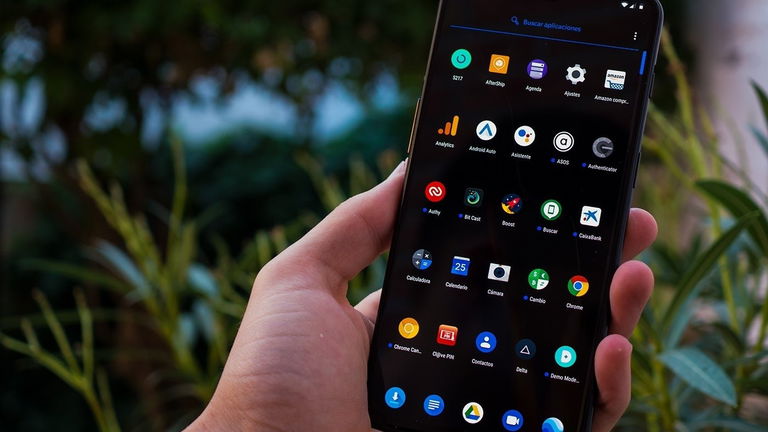
Aunque parezca algo básico, por defecto Android no ofrece la posibilidad de desinstalar varias aplicaciones de manera simultánea, y el proceso de eliminación múltiple puede llegar a ser extremadamente tedioso cuando pretendemos deshacernos de varias apps que ya no se van a utilizar.
Afortunadamente, sí que existen herramientas que permiten eliminar apps por lotes, de manera simultánea y sin necesidad de ir una a una perdiendo el tiempo innecesariamente. En este artículo, seleccionamos las mejores que existen, y os explicamos cómo llevar a cabo este truco avanzado en Android paso a paso y de la manera más sencilla posible.
Elimina varias apps a la vez en Android: las mejores opciones y cómo hacerlo paso a paso
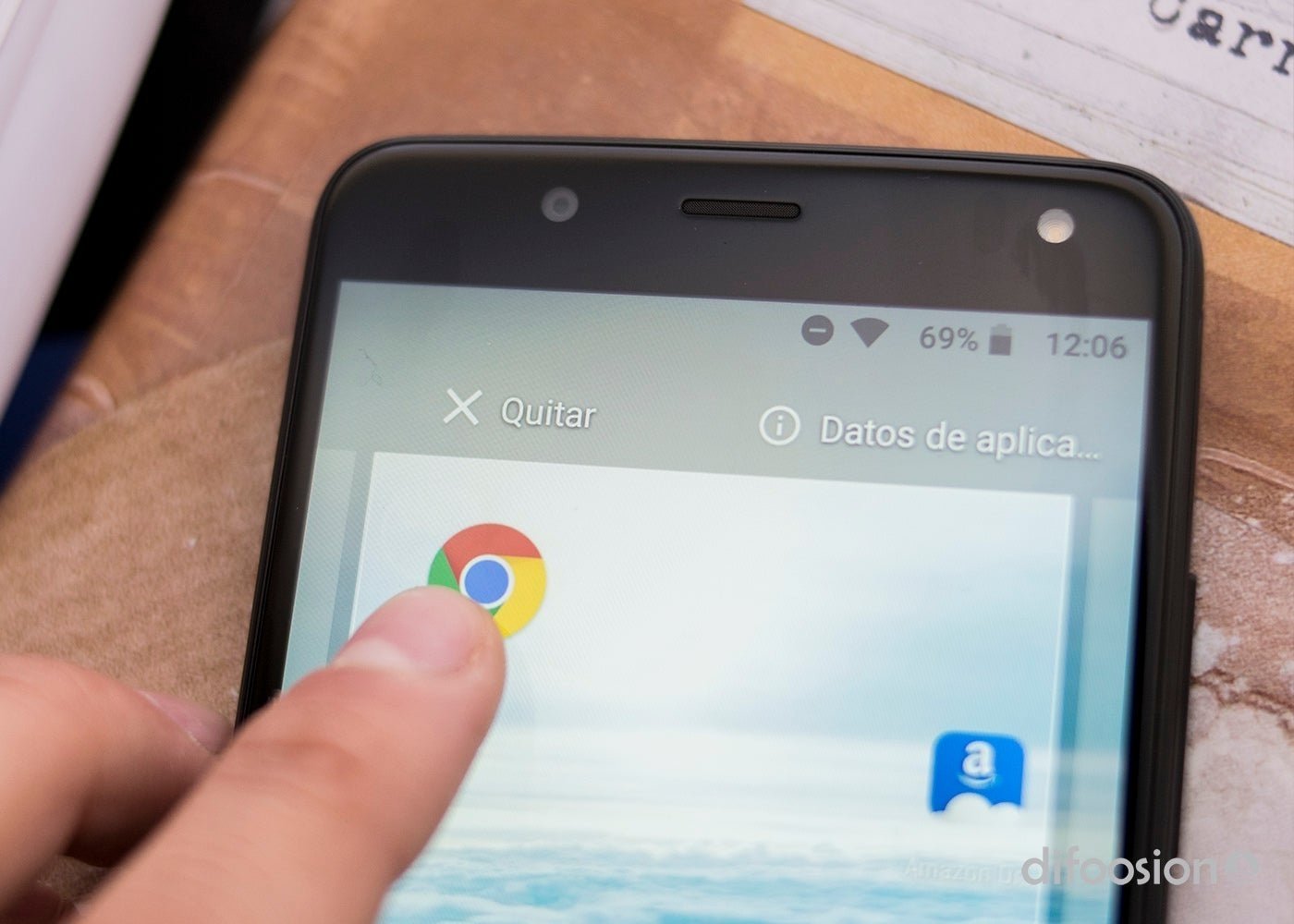
Easy Uninstaller
A la hora de eliminar aplicaciones, Easy Uninstaller es una de las aplicaciones más famosas y utilizadas, además de ser una de las más sencillas de usar. No solo permite eliminar varias aplicaciones a la vez, entre sus funciones, existe la posibilidad de crear copias de seguridad de los archivos APK de las apps instaladas, de modo que en caso de eliminarlas no sea necesario recurrir a Google Play para volver a realizar la instalación. Sea como fuere, en esta ocasión nos interesa desinstalar varias aplicaciones o juegos de manera simultánea, y los pasos a seguir son los siguientes:
- Abre la aplicación.
- En la lista de aplicaciones, marca aquellas apps que quieres desinstalar, o pulsa sobre el recuadro de la parte inferior derecha para marcarlas todas.
- Pulsa sobre el botón azul de "Desinstalación", y ve aceptando los avisos que irán apareciendo.
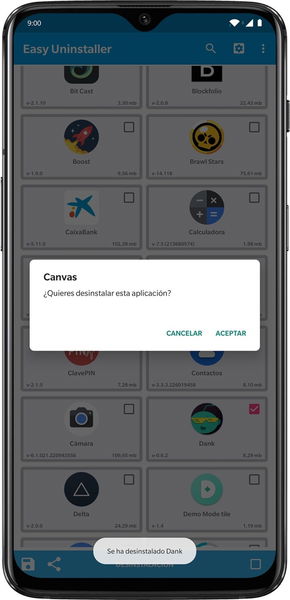
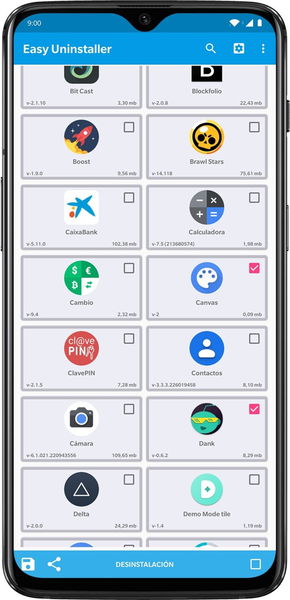


Google Play | Easy Uninstaller
UnApp
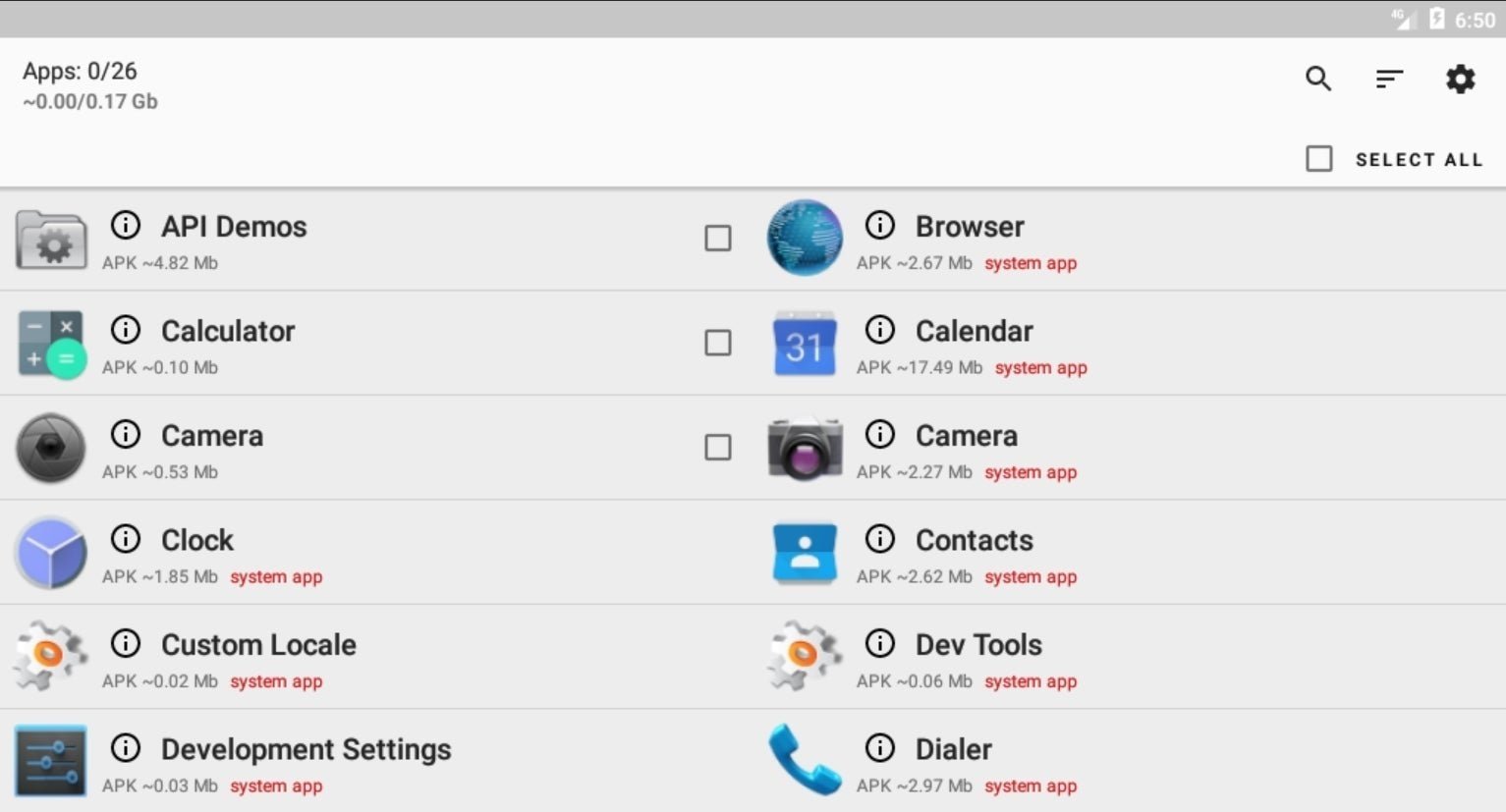
Si buscas una aplicación que haga exactamente lo mismo que Easy Uninstaller, pero con un diseño mucho más cuidado e intuitivo, UnApp es la herramienta que necesitas. Uno de los atractivos de esta app con respecto a la anterior, es que muestra el tamaño de cada aplicación junto a su nombre, así como el número total de aplicaciones instaladas y el almacenamiento que ocupan entre todas. Para eliminar varias, los pasos son tan sencillos como podrías imaginar:
- Abre la aplicación.
- Marca todas las aplicaciones que quieres desinstalar.
- Pulsa sobre el botón inferior, y acepta los avisos que irán apareciendo al desinstalar cada app.
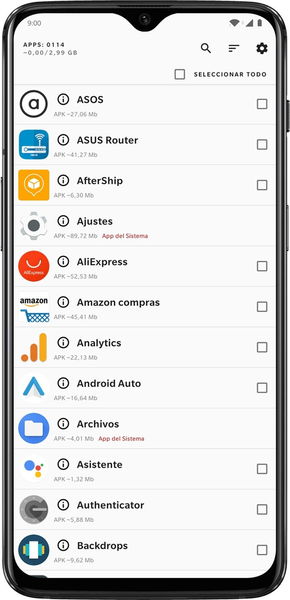
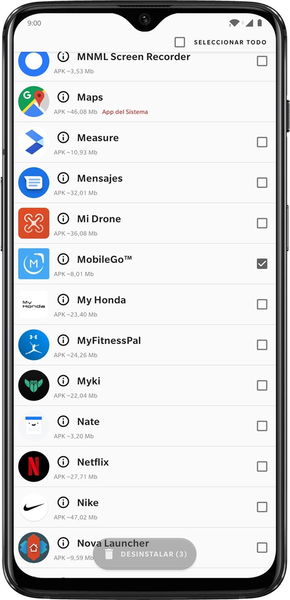
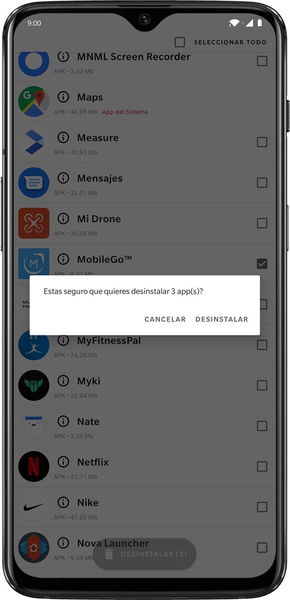



NoBloat Free (root)
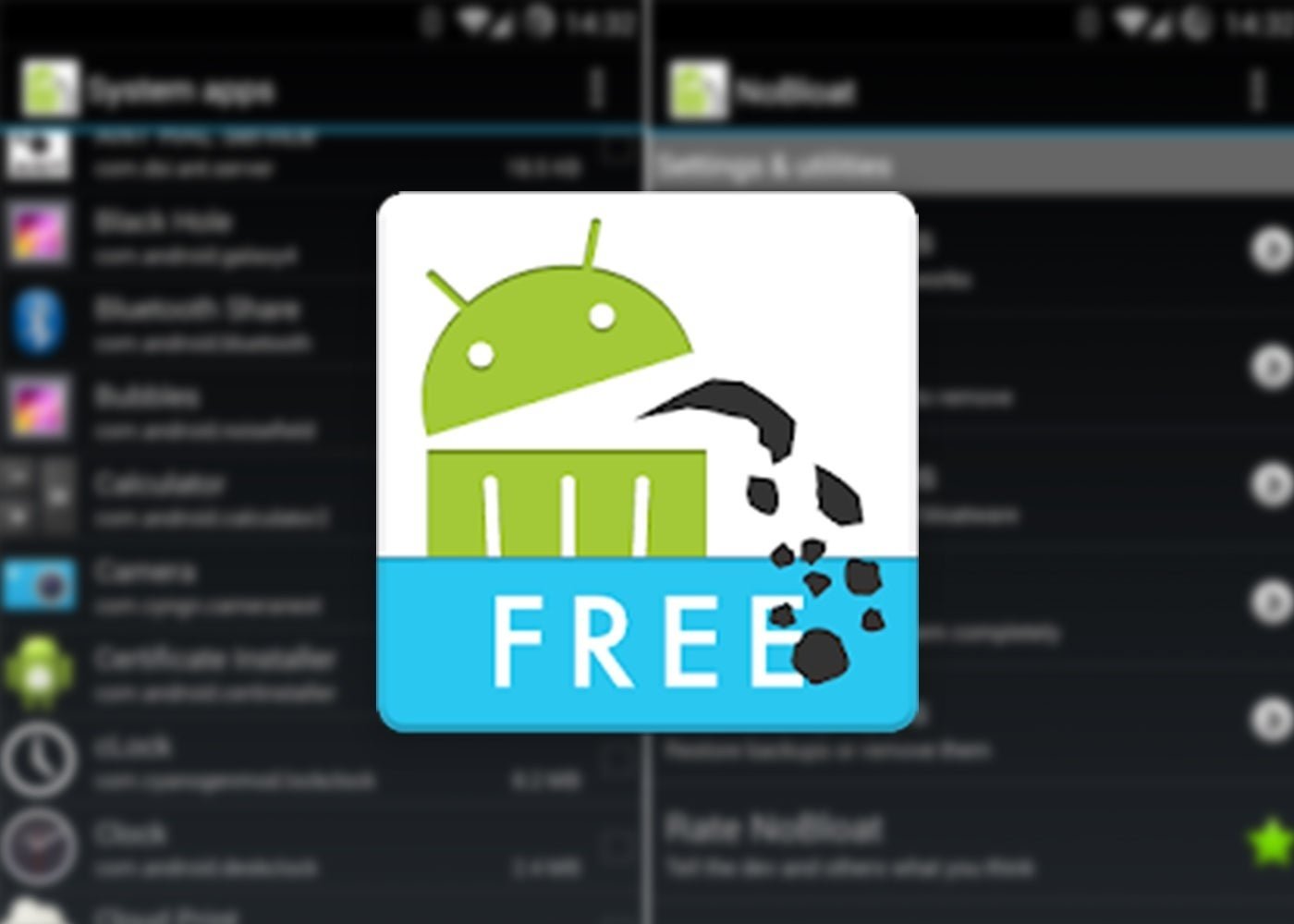
Probablemente te hayas dado cuenta ya de que las dos aplicaciones de las que hemos hablado tienen algo en común, y es que a través de ellas no es posible eliminar las aplicaciones del sistema, ni desinstalar aplicaciones de forma múltiple evitando tener que aceptar los avisos que van apareciendo tras la eliminación de cada app.
Esto se debe a que, sin privilegios avanzados, no es posible eliminar aplicaciones dentro de la partición /system del sistema operativo, que es precisamente donde se alojan las apps preinstaladas y el bloatware --que también puedes eliminar recurriendo a otras herramientas--. Además, estas herramientas tampoco pueden eliminar varias aplicaciones de forma simultánea sin interacción por parte del usuario sin permisos de root,
Pero si ya cuentas con permisos de superusuario en tu dispositivo, siempre queda la opción de recurrir a una aplicación avanzada que permita eliminar cualquier tipo de aplicación, ya sea instalada o del sistema. Es el caso de NoBloat, cuyo funcionamiento es de lo más simple:
- Abre la aplicación y acepta los permisos de superusuario que requerirá.
- En la lista de aplicaciones, marca todas aquellas que quieras desinstalar, ya sean del sistema o instaladas por ti.
- Pulsa sobre "Desinstalar" y espera a que finalice el proceso.
Google Play | NoBloat (1,49 euros)
Si bien eliminar varias apps a la vez en Android es muy sencillo usando las herramientas que os hemos propuesto, no debería ser demasiado complejo para Google incluir una opción que permita marcar y desinstalar aplicaciones de forma simultánea a través de Google Play o de los propios ajustes del sistema. Confiamos en que tarde o temprano esta opción se convierta en una realidad.